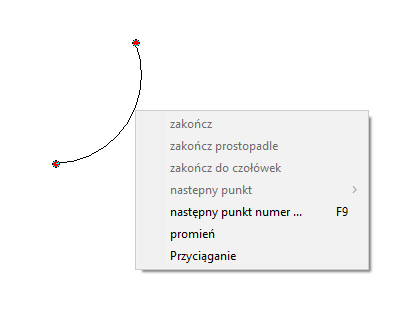Łuk: Różnice pomiędzy wersjami
| Linia 16: | Linia 16: | ||
[[Plik:LukPro.png]] | [[Plik:LukPro.png]] | ||
| − | Łuki w C-GEO można także utworzyć na wierzchołkach już narysowanych obiektów - należy ustawić warstwę edytowalną dla tego obiektu, następnie wybrać obiekt i z wciśniętym klawiszem lewy ALT na klawiaturze | + | Łuki w C-GEO można także utworzyć na wierzchołkach już narysowanych obiektów - należy ustawić warstwę edytowalną dla tego obiektu, następnie wybrać obiekt i z wciśniętym klawiszem lewy ALT na klawiaturze wskazać wierzchołek, który ma być środkiem łuku. |
| − | + | W celu powrotu do łamanej wystarczy ponownie kliknąć z wciśniętym lewnym ALT-em na wybranym wierzchołku. | |
| − | Należy pamiętać, że punkt | + | Należy pamiętać, że wskazany punkt będzie zawsze potraktowany przez program jako środek łuku. |
| − | Pokazuje to GIF ( | + | Pokazuje to GIF (należy pamiętać o trzymaniu klawisza '''lewy ALT''' w momencie wskazywania wierzchołka łuku): |
[[Plik:Łuki z alt.gif|900px]] | [[Plik:Łuki z alt.gif|900px]] | ||
| + | WAŻNE! Mechanizm tworzenia łuku za pomocą przycisku ALT nie wykonuje go dla pierwszego i ostatniego wierzchołka obiektu. | ||
[[Kategoria:Mapa]] [[Kategoria:Paski narzędzi]] [[Kategoria:Wszystkie hasła]] | [[Kategoria:Mapa]] [[Kategoria:Paski narzędzi]] [[Kategoria:Wszystkie hasła]] | ||
Wersja z 13:46, 21 sie 2023
| Łuk | |
|---|---|
| Kategorie | Mapa Paski narzędzi |
| Pasek narzędzi | Rysowanie |
Łuk - funkcja wywoływana ikoną Plik:Łuczek.PNG z paska Rysowanie.
Narzędzie służące do rysowania łuku kołowego poprzez wskazywanie kolejno punktu początkowego łuku, punktu końcowego łuku i dowolnego punktu leżącego na łuku pomiędzy jego początkiem i końcem. Pod prawym klawiszem myszki można wybrać promień, wprowadzić jego wartość, wtedy w zależności od położenia kursora myszki i znaku (+/-) promienia, rysowany jest łuk po lewej/prawej stronie.
Łuki w C-GEO można także utworzyć na wierzchołkach już narysowanych obiektów - należy ustawić warstwę edytowalną dla tego obiektu, następnie wybrać obiekt i z wciśniętym klawiszem lewy ALT na klawiaturze wskazać wierzchołek, który ma być środkiem łuku.
W celu powrotu do łamanej wystarczy ponownie kliknąć z wciśniętym lewnym ALT-em na wybranym wierzchołku.
Należy pamiętać, że wskazany punkt będzie zawsze potraktowany przez program jako środek łuku.
Pokazuje to GIF (należy pamiętać o trzymaniu klawisza lewy ALT w momencie wskazywania wierzchołka łuku):
WAŻNE! Mechanizm tworzenia łuku za pomocą przycisku ALT nie wykonuje go dla pierwszego i ostatniego wierzchołka obiektu.